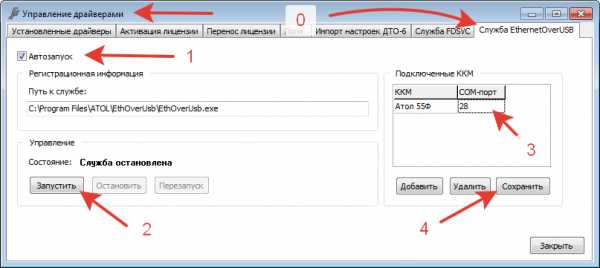Подключение онлайн-кассы: порядок установки нового оборудования
С 2017 года кассовая техника на основе ЭКЛЗ (электронная контрольная лента защищённая) стала недействительной. С этого момента предприниматели, начавшие свою деятельность, могли приобрести только онлайн-кассы с ФН (фискальный накопитель). Действующие субъекты бизнеса должны переходить на современное оборудование в соответствии с графиком, установленным налоговой службой.
Основной аспект, на который влияют изменения в действующем законодательстве — взаимодействие участников малого, среднего или крупного бизнеса с территориальным налоговым управлением. Современная техника, работающая в режиме онлайн, в течение минуты после проведения товарно-кассовых операций передает в ФНС электронные копии фискальных документов. Это исключает возможность корректировки отчетной документации и использование «серых» схем.
С изменением требований к устанавливаемому оборудованию изменился и порядок подключения онлайн-касс. Теперь предприниматели не обязаны заключать договор с центром технического обслуживания.
Если до вступления в силу измененного закона вы использовали кассовый аппарат, прежде чем приобретать новую технику, убедитесь, что имеющееся оборудование нельзя модернизировать. На официальном портале ФНС представлен полный перечень кассовой техники, для которой выпускаются комплекты модернизации. Также здесь перечислено оборудование, которое полностью соответствует требованиям ФНС и может применяться для ведения предпринимательской деятельности в полном соответствии с 54-ФЗ.
Подскажем, какая касса из нашего каталога подойдет под ваш бизнес.
Оставьте заявку и получите консультацию в течение 5 минут.
Как подключить онлайн-кассу
Независимо от того, используете вы новую кассовую машину или модернизируете имеющееся оборудование, порядок подключения будет одинаков.
Но прежде, чем приступать к установке онлайн-кассы, следует получить ЭЦП (электронная цифровая подпись). В зависимости от выбранного тарифа размер ежегодной оплаты может значительно отличаться. Количество используемых онлайн-касс не влияет на ее окончательную стоимость.
Для получения цифровой подписи, кроме паспорта и СНИЛС предпринимателя или генерального директора компании, еще потребуются свидетельство о госрегистрации, документ, подтверждающий назначение руководителя, ИНН. Получить ЭЦП можно в одном из аккредитованных центров. После этого можно приступать к регистрации нового оборудования.
- В первую очередь необходимо обеспечить стабильное интернет соединение на торговой точке. Можно заключить договор с местным провайдером или приобрести для этого отдельную СИМ-карту любого оператора.
- Если вы использовали кассовую технику с ЭКЗЛ, до регистрации нового оборудования ее следует снять с учета в территориальном налоговом управлении.
- Заключить договор с ОФД (оператор фискальных данных). Выбрать оператора необходимо еще до начала регистрации, так как в заявлении вы указываете его наименование. После получения регистрационной карты необходимо данные с нее прописать в личном кабинете на портале ОФД.
- Зарегистрировать новый или модернизированный кассовый аппарат с установленным ФН. Это можно сделать одним из двух способов: на портале ФНС или в любом территориальном отделении. При регистрации онлайн для подписания заявления на портале бизнесменам необходима ЭЦП.
- После того как сотрудники налоговой проверят предоставленные вами сведения, вам выдадут индивидуальный номер регистрации кассы.
- Полученный номер следует прописать в настройках кассового аппарата, касса сформирует фискальный признак и выдаст его в печатном виде на чеке. Затем необходимо заполнить в личном кабинете ФНС соответствующий отчет о фискализации и направить его в налоговую службу. На основании полученных данных вам предоставят регистрационную карту.
Зарегистрировать кассовое оборудование можно самостоятельно или обратившись к специалистам. Если вы решили подключать оборудования без посторонней помощи, при его настройке будьте предельно внимательны. Любая ошибка в регистрационных данных приведет к тому, что вам придется приобретать новый ФН.
Подпишись на наш канал в Яндекс Дзен — Онлайн-касса!
Получай первым горячие новости и лайфхаки!
Подключение стационарной кассы нового образца
Подобные кассовые аппараты применяются в торговых помещения и на точках общественного питания, где покупатели контактируют непосредственно с кассирами или продавцами. При этом устанавливать полноценную POS-систему в магазинах, осуществляющих не более 10-15 продаж в день, нецелесообразно. Лучше приобрести небольшой кассовый аппарат, работающий от сети 220 В. Он позволит осуществлять продажи в соответствии с требованиями законодательства и вести простую аналитику.
Для предприятий с большим перечнем номенклатуры и постоянным потоком клиентов рекомендуется использовать полнофункциональные системы, разработанные на базе компьютеров. Стандартными элементами такой кассы являются:
Соединяются между собой все элементы POS-системы при помощи специальных кабелей, в зависимости от особенностей оборудования некоторые элементы можно подключить при помощи беспроводного соединения.
Кроме основного оборудования к полнофункциональной кассе подключаются дополнительные устройства и облачные сервисы, облегчающие работу предпринимателей и руководителей компаний:
- Ноутбук, планшет или смартфон. Подключение дополнительного оборудования позволит удаленно контролировать р
online-kassa.ru
пошаговая инструкция по установке новой ККМ
Перед началом работы на онлайн кассе организация или ИП должны пройти 5 основных этапов: покупка новой или модернизация старой кассы, заключение договора с оператором фискальных данных, подача заявления на регистрацию ККТ, фискализация кассы и завершение регистрации новой техники в ИФНС и у оператора фискальных данных. Каждый из этапов имеет свои особенности, которые необходимо учитывать, в противном случае, постановка на учет новой техники может существенно затянуться.

Для того, чтобы установить онлайн кассу необходимо последовательно пройти 5 основных этапов.
Покупка новой кассы или модернизация старой
Обратите внимание, что перед покупкой или модернизацией старой кассы необходимо проверить включена ли данная модель в реестр контрольно-кассовой техники, опубликованный на сайте ФНС. В настоящий момент, в данном перечне 80 моделей ККТ, отвечающих новым требованиям закона от 22 мая 2003 года № 54-ФЗ. В случае, если приобретенная модель не будет включена в указанный выше перечень, налоговая в ее регистрации откажет.
Выбор оператора фискальных данных и заключение с ним договора
После того, как будет приобретена или модернизирована ККМ необходимо выбрать оператора фискальных данных (далее ОФД) через которого и будет непосредственно производиться передача данных об операциях на ККМ в налоговую инспекцию.
Обратите внимание, что ОФД также должен быть включен в перечень, утвержденный Федеральной налоговой службой. Ознакомиться с ним можно на официальном сайте налоговой службы в сети Интернет. На данный момент, в указанный перечень попали 10 компаний, оказывающих услуги по приему, передаче и хранению данных об осуществленных пользователем операциях на ККМ.
Для заключения договора с ОФД организация или ИП должна иметь усиленную квалифицированную электронную подпись (КЭП). Если данной подписи у пользователя нет, ее можно приобрести через ОФД за отдельную плату.
Составление заявления на регистрацию онлайн кассы
Для составления заявления ИП или организации необходимо перейти в личный кабинет, расположенный на сайте ФНС (https://lkip.nalog.ru/). Если указанного кабинета нет, его необходимо создать, а также получить КЭП, которая необходима для подписания и направления в налоговый орган заявления на регистрацию новой ККТ. Заявление можно составить и в личном кабинете ОФД, если указанная услуга им предоставляется. После того, как заявление будет зарегистрировано ему будет присвоен регистрационный номер, который вносится в фискальный накопитель.
Регистрация заявление индивидуального предпринимателя
Для составления заявления ИП необходимо перейти во вкладку «Мои кассы» и затем нажать на «Зарегистрировать ККТ». В заявлении необходимо указать адрес и наименование места расположения кассы, модель ККТ и фискального накопителя, заводской номер кассы и накопителя, сведения об ОФД, а также данные об использовании ККТ.
После того, как заявление будет подписано и отправлено, данные о рассмотрении заявления будут отображены на странице «Информация об электронном документообороте с налоговыми органами».
Регистрация заявления организацией
Для заполнения заявления необходимо перейти во вкладку «Учет контрольно-кассовой техники» и выбрать «Заполнить параметры заявления вручную». Затем, в заявление необходимо внести адрес ККТ, наименование места установки кассы, модель ККТ и фискального накопителя, заводской номер накопителя и ККТ, наименование и ИНН ОФД, а также указать сферу деятельности организации.
Фискализация кассы
После того, как заявление будет подано в налоговый орган необходимо установить программное обеспечение и внести все данные, требующиеся фискализации, а именно регистрационный и заводской номер кассы, номер фискального накопителя, ИНН организации, данные об ОФД, применяемая организацией или ИП система налогообложения и т.д.
После того, как все сведения будут внесены необходимо завершить процесс фискализации кассы.
Обратите внимание, что, если в процессе фискализации будут введены неверные сведения потребуется повторно ее пройти, указав новый номер фискального накопителя, поэтому необходим тщательно все проверить перед завершением процесса.Печать отчета
После того, как фискализация будет завершена ККМ напечатает первый чек, который будет являться отчетом о регистрации. В указанном документе будут содержаться сведения, необходимые для завершения процесса регистрации онлайн кассы, а именно, дата и время фискализации, номер фискального накопителя и номер документа.
Внесение сведений о зарегистрированном ККТ в форму на сайте ОФД
После того, как касса будет зарегистрирована ее необходимо привязать к ОФД, а также выбрать необходимый тариф на обслуживание онлайн кассы. Для этого необходимо зайти в личный кабинет на сайте ОФД и выбрать вкладку «Зарегистрировать ККТ». Затем нужно внести в появившуюся форму модель ККТ, ее регистрационный и заводской номер, номер фискального накопителя и внутреннее наименование ККТ.
Примечание: в поле «внутреннее наименование ККТ можно отразить произвольное имя фискального регистратора.
Завершение регистрации онлайн кассы в личном кабинете ФНС
После того, как отчет будет сформирован, сведения о нем необходимо внести в личный кабинет на сайте ФНС. Для этого необходимо перейти к ранее составленному заявлению и завершить регистрацию, введя данные отчета о регистрации, а именно дату и время составления отчета, номер фискального документа и его фискальный признак. После того, как данные будут введены, необходимо нажать на кнопку «Подписать и отправить». Затем необходимо перейти в раздел «Информация о документах, направленных в налоговый орган». В указанном разделе, после успешной регистрации, появится карточка регистрации ККТ.
Проверка реквизитов отчета о регистрации, направленного в ФНС
Для того, чтобы проверить был ли передан чек, содержащий данные о регистрации, необходимо перейти на сайт ОФД и выбрать раздел «Проверка чека». В появившейся форме необходимо указать номер фискального накопителя, фискальный признак документа и номер ККТ.
Регистрация завершена, можно начинать работать на онлайн кассе
Более подробно с порядком регистрации ККТ в ФНС и у оператора фискальных данных можно ознакомится в нижеследующем видео:
onlainkassy.ru
Подключение и установка онлайн-кассы
Вы выбрали и приобрели онлайн-кассу. Перед тем как начать печатать чеки, ее нужно зарегистрировать и настроить. Вы можете обратиться в ЦТО или сделать все самостоятельно. В этой статье мы подробно рассмотрим, как подключить онлайн-кассу.
Подскажем, какая касса из нашего каталога подойдет под ваш бизнес.
Оставьте заявку и получите консультацию в течение 5 минут.
Шаг 1. Подключение онлайн-кассы к компьютеру
Чтобы настроить кассу, ее нужно подключить к компьютеру, чаще всего через USB. Перед подключением:
- скачайте на сайте производителя инструкцию, если ее нет в комплекте;
- скачайте на сайте производителя свежие драйвера для ККТ;
- установите драйвера на компьютер.
Подпишись на наш канал в Яндекс Дзен — Онлайн-касса!
Получай первым горячие новости и лайфхаки!
Шаг 2. Подписать договор с ОФД
Выберите ОФД из реестра на сайте налоговой.
Зарегистрируйтесь на сайте оператора и войдите в личный кабинет. Для этого вам понадобится электронная подпись. Заполните все необходимы поля и подпишите договор. Более подробно об этом этапе читайте в статье о договоре с ОФД.
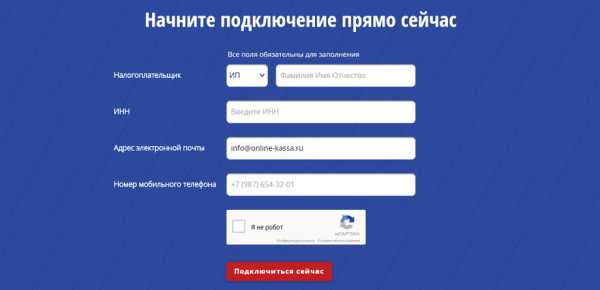
Форма регистрации на сайте ОФД
Шаг 3. Подать заявление в налоговую
Вы можете отнести кассу в налоговую или все сделать через интернет. Чтобы подать заявление на сайте ФНС, понадобится электронная подпись.
В личном кабинете налогоплательщика зайдите в раздел “Учет контрольно-кассовой техники”. В открывшемся окне нажмите кнопку “Зарегистрировать ККТ” и вручную заполните заявление.
Введите:
- свои контактные данные;
- информацию об организации;
- информацию о кассе и фискальном накопителе;
- данные об ОФД, с которым подписали договор.
Также в заявлении укажите, как будете использовать кассу: стационарно, для передвижной торговли, в автономном режиме и т.д.
Если вы правильно ввели всю информацию и ККТ есть в реестре, вам выдадут номер регистрации кассы. Он нужен для следующего этапа.
Шаг 4. Фискализация кассы
Чтобы фискализировать кассу понадобится специальное приложение на компьютере. Оно устанавливается вместе с драйверами. Хотя эту же операцию можно провести с помощью кассового ПО, например, 1С: Предприятие.
Чтобы фискализировать кассу, введите в соответствующие поля:
- регистрационный номер, который вам выдали в ФНС;
- свой ИНН и информацию об организации;
- данные об ОФД.
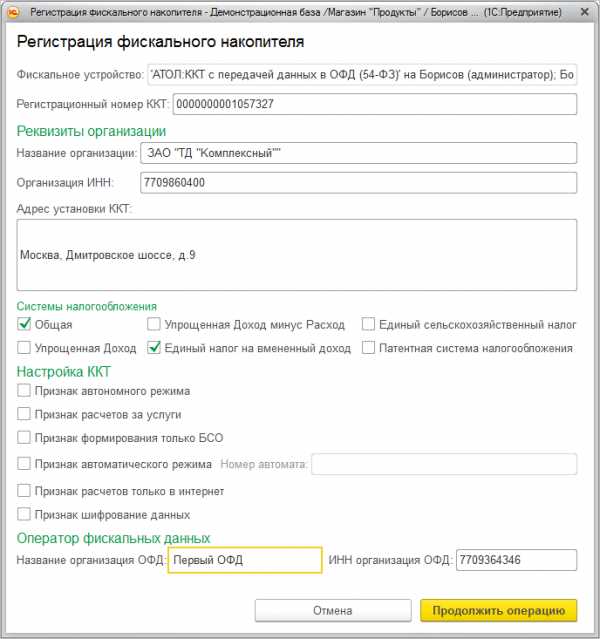
Регистрация фискального накопителя в 1С: Предприятие
Также в кассу нужно внести адрес сервера ОФД (такого вида: f1.taxcom.ru) и порт сервера (такого вида: 7777). Эту информацию можно узнать на сайте ОФД. Она нужна, чтобы касса знала куда передавать чеки.
Если вы неправильно введете ИНН или регистрационный номер, то их нельзя будет исправить. Вам придется покупать новый фискальный накопитель, а это еще минимум 6 тыс. р.
После того как вы все заполнили, касса напечатает свой первый документ — отчет о регистрации.

Внимательно читайте инструкцию к кассе. Вся техника настраиваются по-разному. Если у вас возникли сложности, позвоните производителю или обратитесь в ЦТО.
Шаг 5. Завершить регистрацию кассы
На сайте ФНС введите информацию из полученного отчета. Если вы все сделали правильно, тогда вам отправят регистрационную карточку ККТ. Этот документ подтверждает, что касса стоит на учете в ФНС. Вы можете хранить его в электронном виде или распечатать.

У вас есть 1 день, чтобы ввести данные из отчета на сайте ФНС
Шаг 6. Зарегистрировать кассу у ОФД
На сайте ОФД введите информацию из регистрационной карточки, которую вы получили в налоговой. Между кассой и оператором должна установиться связь. После этого вам выставят счет. Услуги ОФД обойдутся в 3000 руб/год (цена на март 2017). У вас будет несколько дней на оплату, но касса в это время все равно будет работать.
Онлайн-кассы для всех видов бизнеса! Доставка по всей России.
Оставьте заявку и получите консультацию в течение 5 минут.
Шаг 7. Настроить ПО
Чтобы закончить установку кассы, нужно обновить и настроить свое ПО: товароучетную систему, бухгалтерию и т.д. Есть несколько типов ККТ:
- Готовый комплект кассира. Пример — Viki Classic. Готовый комплект, в который встроена товароучетная система. Его не нужно настраивать и подключать к компьютеру. Перед работой в кассу нужно внести список товаров.
- Автономная касса. Пример — Меркурий-115Ф или Атол-90Ф. В кассу можно внести около 10.000 позиций. Товары добавляются в память устройства с помощью компьютерного приложения.
- Фискальный регистратор. Пример — Атол 55Ф. Это принтер, который нужно подключить к компьютеру или терминалу. Вам придется настроить свою товароучетную систему, чтобы она поддерживала новую кассу. Для этого свяжитесь с производителем своего ПО.
online-kassa.ru
Подключение ККМ онлайн к компьютеру и настройка связи с ОФД
Для самостоятельного ввода ККМ онлайн в эксплуатацию потребуется:
- Сам кассовый аппарат с установленным блоком ФН (фискальный накопитель).
- Сертификат квалифицированной электронной подписи (КЭП), выпущенной на руководителя организации. КЭП, выпущенная на имя бухгалтера не подойдет! Стоимость — 1000р для ИП и 2500р в год для организаций.
- Оплатить услугу (договор) с ОФД (Оператор Фискальных Данных). 2000р в год.
Будьте внимательны: сейчас на рынке много предложений ККМ по очень низкой цене — это ККМ без фискального накопителя! Работать они не будут.
Пошаговая инструкция настройки связи с ОФД:
- Подключаем ККМ к компьютеру. Желательно к тому, где он будет дальше работать (с установленной касcовой программой (1с Розница, 1с УТ, Frontol, МойСклад и тд)). Это для того, чтобы не перенастраивать связь с ОФД через компьютер.
- Устанавливаем атоловский драйвер не ниже 8.12 (качать тут). Для проверки связи с ОФД потребуется еще и версия 9 (качать тут). Для 1с еще есть вот такой — АТОЛ: Драйвер ККМ (54ФЗ) для 1С 8.x.
- Переводим ККМ в режим связи по USB. (Нажать кнопку промотки и включить. После четвёртого длинного гудка отпустить и выбрать КАНАЛ СВЯЗИ — USB. Выбор делается быстрым нажатием кнопки промотки). Драйвер на сам ККМ (эмулятор USB — COM) ставить из C:\Program Files\ATOL\Drivers8\USB_Drivers.
- После установки этих драйверов в системе должны появиться 2 (!) виртуальных COM порта (VCP). Один из них будет использоваться стандартно для связи с ККМ, а по второму будет идти передача в ОФД. Это называется EoTH (Ethernet over USB). Если установился только один VCP, то выполнить в консоли команду
- Запускаем Управление драйверами и на последней вкладке устанавливаем автозапуск службы EoTH и номер порта.

Для Атоловских ККМ режим работы драйвера можно оставить бесплатным — он все равно будет работать в полнофункциональном режиме. Для остальных придется оплатить драйвер. Проверяем, что служба действительно запустилась и стартует поле перезагрузки! Без нее работать ничего не будет. В AD устанавливать службу необходимо под тем пользователем, под которым будет идти работа с ККМ. - Запускаем Тест драйвера ККМ и подключаем ККМ на ВТОРОЙ ПОРТ (НЕ ТОТ, который используется для EoTH). Дальше, в параметрах оборудования, на вкладке ОФД устанавливаем канал обмена Ethernet over USB. Тут же ставим параметры подключения к ОФД.
- Проверяем связь с ОФД. В восьмых драйверах это посложнее:
pnputil -a "\Program Files (x86)\ATOL\Drivers8\USB_Drivers\ATOL_uUSB.inf"
Для ККМ с портом Ehernet (22Ф и 22ПТК и выше) можно всего этого не делать, а на следующем шаге выбрать не EhOU, а просто Ehernet. Тогда ККМ сама будет передавать данные в ОФД, минуя компьютер. Для этого, разумеется, ККМ должна быть подключена отдельным кабелем к локальной сети.
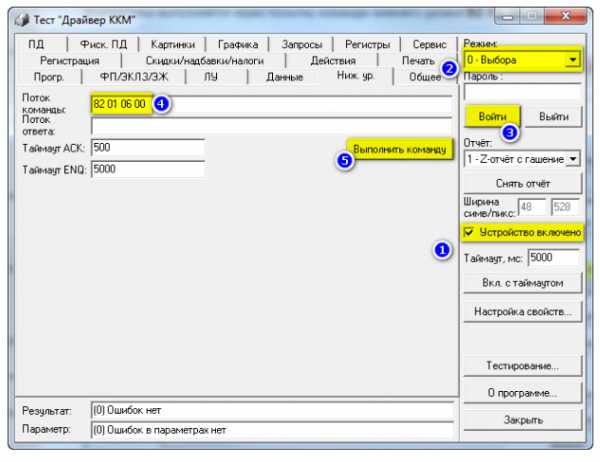
В девытых драйверах это делается попроще:
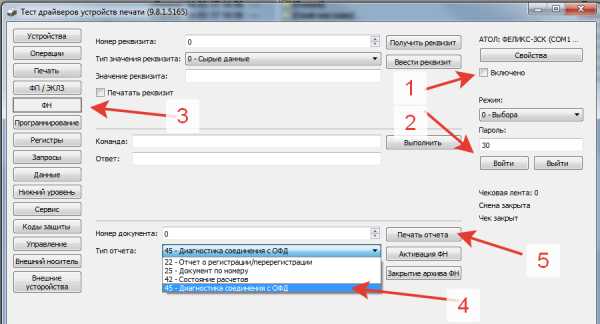
Должен выйти чек диагностики:

Ура! Теперь у нас есть ФР с прописанными внутри него настройками связи с ОФД и настроен сам канал связи с ОФД!
Следующие шаги:
- Заполнение заявления в личном кабинете налоговой.
- Непосредственно сам процесс регистрации — ввод регистрационных данных в ККМ.
kkmka.ru
Как установить кассу для ООО: пошаговая инструкция
Купите новую кассу или модернизируйте старую, если есть такая техническая возможность. Вне зависимости от выбранного варианта вам потребуется провести установку смарт-терминала, которая состоит из нескольких этапов. В статье дано подробное руководство, следуя которому вы самостоятельно настроите работу кассового оборудования.
Вы можете выбрать любого оператора фискальных данных (далее — ОФД). Главное, чтобы он был внесен в список, согласованный налоговой. На начало 18-го года в перечне 18 организаций.
Регистрация в ФНС всего за 1 день без посещения налоговой!
Оставьте заявку и получите консультацию в течение 5 минут.
Устанавливаем кассу для ООО: регистрация в ФНС
После выбора ОФД заключите с ним соглашение. Для этого создайте учетную запись на сайте компании, авторизуйтесь и заполните требуемыми данными все предложенные поля.
Для подписания соглашения с ОФД вам понадобится квалификационная цифровая подпись. Получить ее можно в одном из Удостоверяющих центров, их полный перечень приведен на сайте Минкомсвязи.
Регистрируем документы в ФНС
Существует 2 способа передать заявление в налоговую:
- лично — обратитесь в любое представительство ФНС;
- удаленно — достаточно доступа в онлайн-кабинет.
Быстрее всего оформить заявление через сеть. Для этого авторизуйтесь на интернет-портале ФНС и в блоке «Учет ККТ» кликните на подпункт «Зарегистрировать». Откроется форма электронного заявления, заполните все предложенные пункты. В частности, укажите:
После ввода всех данных нажмите «Подписать». Для этого также потребуется квалификационная цифровая подпись. После согласования с ФНС вы увидите ваш смарт-терминал в списке зарегистрированных ККТ.
Подпишись на наш канал в Яндекс Дзен — Онлайн-касса!
Получай первым горячие новости и лайфхаки!
Устанавливаем кассу для ООО: фискализация
Чтобы установить кассу для ООО, потребуется ее фискализация. Для этого на ноутбуке или стационарном компьютере должно быть специальное программное обеспечение. Оно доступно на сайте производителя или устанавливается с диска.
Подключите кассу к компьютеру или ноутбуку. Легче всего это сделать через USB, но можно использовать и беспроводные способы.
Перед вами откроются поля, в которые внесите:
- регистрационный номер ККТ, он отображен в личном кабинете налогоплательщика;
- данные об организации;
- сведения о выбранном ОФД.
Важно заполнять информацию внимательно, перед нажатием кнопки «Выполнить» еще раз проверьте все сведения.
Показатель успешной фискализации смарт-терминала — чек, подтверждающий постановку на учет. Сохраните документ, он еще понадобится.
Регистрация кассы на сайте ОФД
Зайдите в персональный онлайн-кабинет на интернет-портале ОФД и укажите информацию, напечатанную на регистрационном чеке.
На этом же этапе оператор вам выставит счет на оплату своих услуг. На перевод средств у вас будет несколько дней. Смарт-терминал в этот период будет работать.
Если регистрация пройдет успешно, вы увидите в личном кабинете поставленную на учет ККТ.
online-kassa.ru
Установка и настройка кассового аппарата и оборудования — tvoedelo.online
Пройдите тест и узнайте, какая онлайн-касса подойдёт именно для Вашего бизнеса!
C 1 июля 2019 года практически все компании и предприниматели обязаны применять контрольно-кассовую технику с подключением к интернету — онлайн-кассы. Рассказываем, как происходит установка и настройка кассового оборудования, что нужно знать и насколько сложно сделать это самому.
Настройка кассового аппарата на месте
Предприниматели могут использовать кассовую технику, которую налоговая одобрила и добавила в реестр. Производители прикладывают к аппаратам инструкции, которые помогают разобраться в настройке и работе устройства.
Запустить кассу способен человек, который уже устанавливал другие программы, драйвера или приложения на телефон.
Некоторые модели ККТ — с сенсорным экраном и работают на Андроиде. Если продавец пользовался смартфоном или планшетом, то сможет разобраться и с ККТ.
Настройка кассового оборудования. Обучение сотрудников
Если самостоятельно разобраться не получилось, можно обратиться в сервисный центр, где оказывают услуги по настройке кассового оборудования. Специалисты устанавливают программы, помогают подключить аппарат к системам учета и обучают сотрудников.
Установка кассового аппарата: что нужно знать
Чтобы работать по закону, предприниматели регистрируют кассовый аппарат в налоговой и заключают договор с оператором фискальных данных, ОФД.
Устройство передает по интернету оператору информацию о продажах. Налоговая может запросить сведения у ОФД и сверить их с декларацией, которую подает ИП.
Чтобы заключить договор с оператором фискальных данных и зарегистрировать устройство в налоговой, нужна электронная цифровая подпись. Ее можно получить в налоговой.
Кассу регистрируют в отделении налоговой или по интернету, в личном кабинете ИП. Налоговая запрашивает:
- контакты владельца аппарата;
- данные о компании;
- информацию об аппарате — модель и заводской номер;
- сведения об ОФД;
- как ИП будет работать: стационарно, при выносной торговле или автономно
Старые аппараты можно обновить и фискализировать. Это делает инспектор: сверяет заводской номер на корпусе с паспортом устройства, заносит информацию в реестр и приклеивает голографическую наклейку на кассу.
Новые кассы не обязательно носить в налоговую: зарегистрировать и фискализировать можно по интернету.
После регистрации касса печатает первый документ — отчет о регистрации. Данные из этого отчета вводят на сайте налоговой, а налоговая присылает карточку регистрации ККТ. Это значит, что все сделано правильно и кассой можно пользоваться.
Пройдите тест и получите ответ на вопрос:
«Какая касса нужна именно мне?»
tvoedelo.online
Как начать работать с онлайн-кассой
Теперь ваша касса готова к работе! Последний шаг — регистрация в личном кабинете Бэк-офиса.
Личный кабинет необходим для работы вашей кассы — здесь вы можете занести товары, добавить сотрудников, отслеживать статистику по продажам и многое другое. Для этого просто зарегистрируйтесь на нашем сайте kassa.initpro.ru/lk/ и получите логин и пароль для входа в ваш личный кабинет. Все подробности в нашей инструкции.
Посмотреть видеоинструкцию1:31просмотреть Регистрация в личном кабинете Бэк-офиса.pdf
2 235кб скачать просмотреть
Осталось добавить на кассу ваши товары — сделать это можно в личном кабинете Бэк-офиса в разделе Товары. Подробнее об этом в нашей инструкции.
Посмотреть видеоинструкцию2:44просмотреть Добавление товаров в личном кабинете Бэк-офиса.pdf
1 322кб скачать просмотреть
Для того чтобы добавленные товары появились на вашей кассе, необходимо подключить ККТ к личному кабинету Бэк-офиса — для этого вам понадобится Ваша касса, личный кабинет Бэк-офиса и кассовое ПО. Все подробности в нашей инструкции. В дальнейшем вы можете добавлять, изменять и удалять товары в Бэк-офисе: все изменения будут перенесены на Вашу кассу автоматически .
Посмотреть видеоинструкцию1:43просмотреть Подключение ККТ к личному кабинету Бэк-офиса.pdf
1 515кб скачать просмотреть
Теперь можно начинать продажи! Чтобы обучить кассиров работе через кассовое ПО, мы подготовили для Вас инструкцию, где подробно объяснили функционал продажи и оплаты, назначения скидок, отправки электронного чека и отмены кассового чека.
Посмотреть видеоинструкцию3:43просмотреть Продажа товаров через кассовое ПО.pdf
2 283кб скачать просмотреть
initpro.ru